word文档中如何从第三页开始插入页码
word文档从第三页开始插入页码的方法步骤
1.点击“插入”,点击“页码”,点击“页面底端”。
2.鼠标点击第二页最后一行,点击“布局”,点击“分隔符”,点击“下一页”。
3.双击第三页页码处,将链接到前一条页眉取消选择。点击第三页页码处,点击“插入”,点击“页码”,设置页码格式,选择起始页设为1。
word页码从第三页开始
1、为何需要从第三页设置页码?
日常写论文或报告时,前两页通常是封面、目录等,页码需要从正文开始计算(也就是第三页),但Word默认从第一页开始编号,直接插入页码会导致前两页也有数字,这时候就需要手动调整。
2、核心操作:插入分节符
关键步骤是将文档“分节”,断开前两页和正文的关联。
- 将光标放在第二页末尾,点击【布局】-【分隔符】-【下一页分节符】。
- 此时第三页会成为新的一节,与前两页独立。
3、取消节之间的链接
双击第三页页脚进入编辑模式,找到顶部【页眉和页脚工具】中的“链接到前一节”按钮,点击取消高亮状态,这一步是核心,确保前两页不受后续页码影响。
4、插入页码并设置起始值
- 在第三页页脚,点击【插入】-【页码】,选择位置和样式。
- 再次选中页码,右键【设置页码格式】,勾选“起始页码”为1,点击确定。
完成!此时前两页无页码,第三页开始显示“1”,后续自动递增。
注意事项:
- 如果页码显示异常,检查是否漏掉分节符或未取消“链接到前一节”。
- 若需要封面、目录页用罗马数字,正文用阿拉伯数字,可在分节后分别设置格式。
相关问题解答
1、如何在Word中从第三页开始设置页码?
“我经常写论文,封面和目录不需要页码,正文才需要,操作其实很简单:先在第二页末尾插入‘分节符’,然后双击第三页页脚,取消‘链接到前一节’,最后插入页码就行啦!记得把前两页的页码手动删除哦~”
2、为什么我设置的页码从第三页开始还是显示‘3’而不是‘1’?
“我也遇到过这问题!关键是要在第三页的页码上右键选择【设置页码格式】,把‘起始页码’改成‘1’,如果没效果,检查下分节符是不是真的隔开了前两页~”
3、用分节符后页码全乱了怎么办?
“哈哈,Word就爱搞这种幺蛾子!重点检查两点:一是每节页脚有没有取消‘链接到前一节’(那个小链条图标要点掉);二是如果目录页被影响了,可以单独给它设个罗马数字页码,正文再用阿拉伯数字。”
4、有没有更懒的方法从第三页加页码?
“当然有!直接在第一页和第二页的页脚里选中页码按Delete,但这样页码会从第三页显示为‘3’,如果想显示‘1’,还是得用分节符——虽然多两步,但一劳永逸呀!”
(注:以上回答结合了常见操作痛点和口语化表达,如需更专业步骤可补充分节符插入路径等细节。)
本文来自作者[采梦少爷]投稿,不代表延年号立场,如若转载,请注明出处:https://www.jlls123.cn/zlan/202505-774.html


评论列表(3条)
我是延年号的签约作者“采梦少爷”
本文概览:word文档中如何从第三页开始插入页码word文档从第三页开始插入页码的方法步骤1.点击“插入”,点击“页码”,点击“页面底端”。2.鼠标点击第二页最后一行,点击“布局”,点击...
文章不错《word文档中如何从第三页开始插入页码 word页码从第三页开始》内容很有帮助